
文章图片
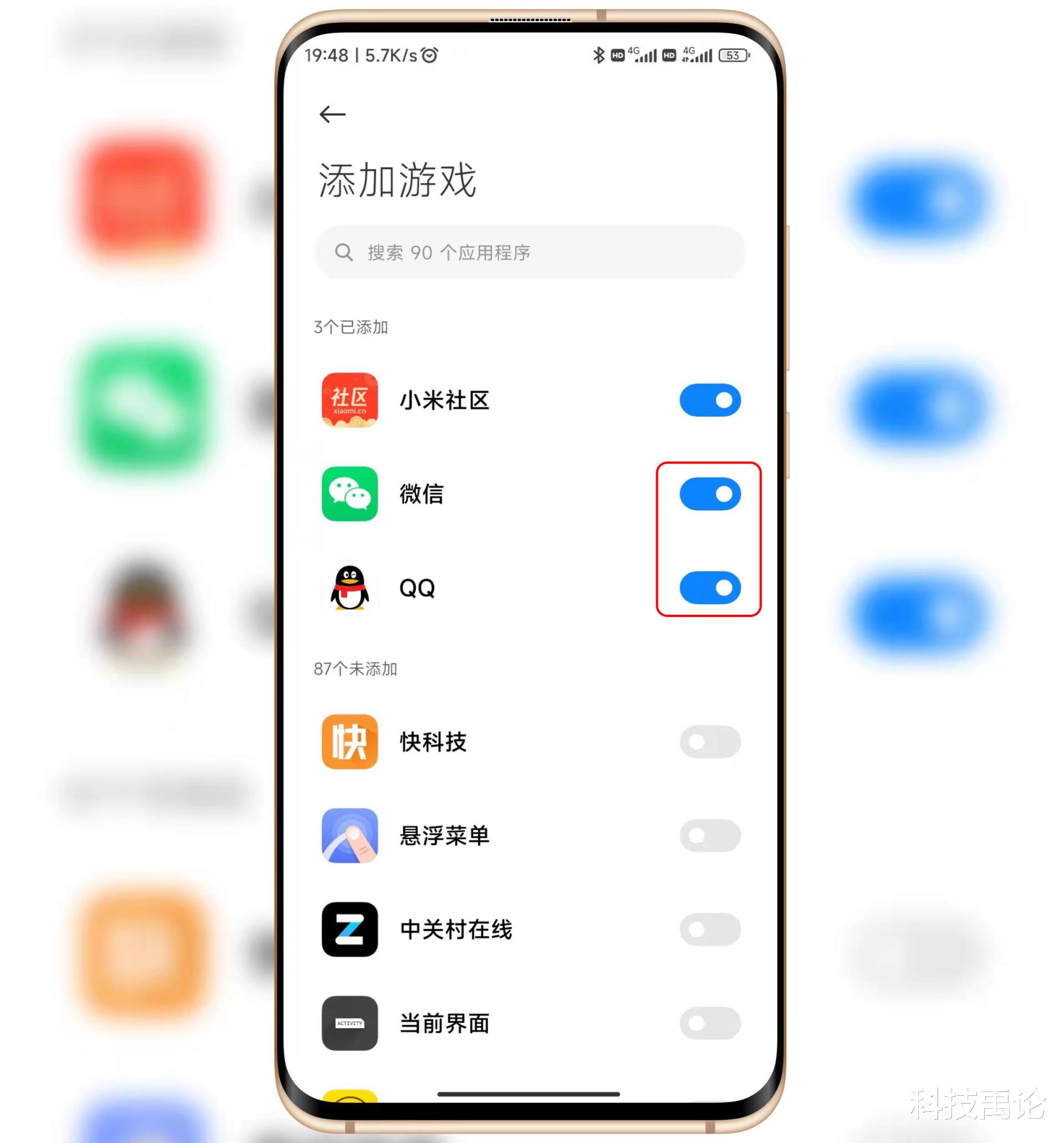
文章图片
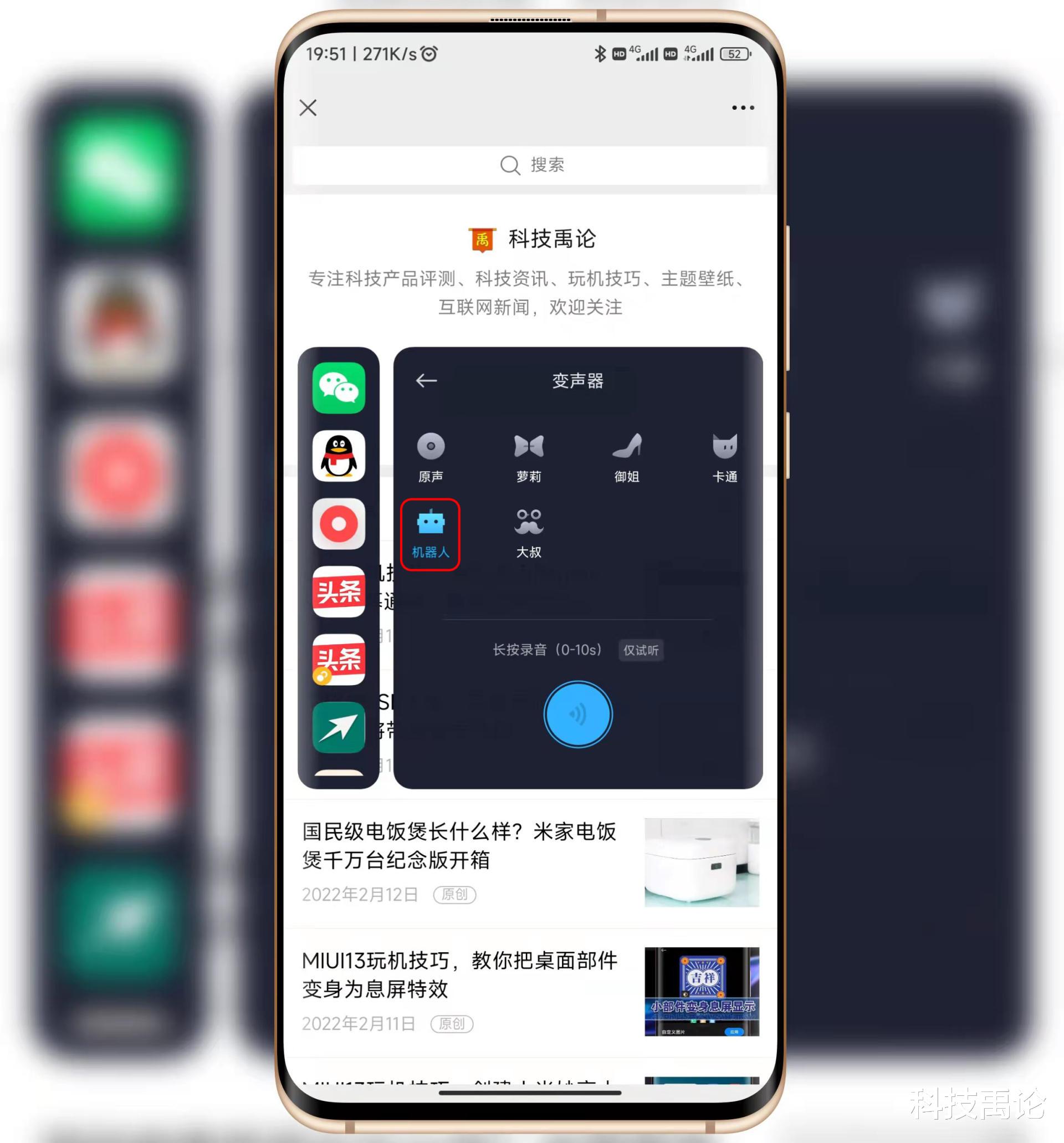
文章图片

文章图片
有朋友问 , 小米手机视频通话时能不能实现变声 , 他不想让对方听到真实的声音?目前主流的几款聊天应用均不支持变声功能 , 但是MIUI系统本身自带有变声功能 , 它就是游戏工具箱里的“变声器” , 专门为用户游戏用户打造的变声神器 。 本期我就教大家 , 如何把游戏工具箱里的变声器 , 用到聊天应用上 , 实现视频通话语音变声、聊天对话语音变声 , 想学的可以继续往下看(测试机型:小米MIX4 MIUI 13) 。
▼添加应用至游戏加速
本期玩机技巧的原理:MIUI游戏工具箱内置有变声器、显示增强功能 , 可实现游戏聊天语言变声、游戏画质增强;我们通过把聊天应用添加好到游戏加速器 , 当使用聊天APP时就会自动激活游戏工具箱 , 从而使用变声器与显示增强功能 , 本期属于入门级技巧 , 无任何难度 。
话不多说直接上步骤 , 打开安全中心 , 底部上滑开启万能工具箱 , 在系统工具箱里找到“游戏加速”功能 , 点击“游戏加速”打开 , 如下图 。
在游戏加速里 , 点击“+号”跳转到添加游戏界面 , 搜索聊天应用 , 把聊天应用勾选上即可添加至游戏加速 , 此时返回或者退出均可 。
▼变声音效设置
游戏工具箱默认是从屏幕侧边滑出 , 如果你关闭了此功能可在游戏加速设置里开启 , 操作会更便捷 。 打开聊天应用 , 从侧面滑出游戏工具箱 , 点击“变声器”进入变声设置界面 。
进入变声器操作界面 , 预置有“原声、萝莉、御姐、卡通、机器人、大叔”六种音效模式 , 选择原声就保持不变 , 选择“机器人”音效 , 则语音对话、视频聊天均是机器人声音 。
▼语音变声体验
我分别以视频聊天和语音对话来体验讲解 , 视频通话界面 , 已选择变声音效 , 此时说话对方听到的就是变声后的声音;此时 , 我们可从侧面滑出工具箱 , 切换音效 , 比如原本是机器人音效 , 此时切换为卡通音效 , 对方听到的声音就会从机器人变成卡通声音 , 即音效是实时生效的 , 用来搞怪非常不错 。
相比视频通话、语音通话 , 语音对话是单句发送 , 要切换音效 , 只能等当前语音发送或者取消发送后 , 再重新选择音效 , 它不可以一句话多种音效 , 只能一句“机器人”声音 , 再一句“卡通”声音 。
▼扩展玩法:带“滤镜”的朋友圈
MIUI游戏工具箱还有一个非常爽的功能“显示增强” , 预设有“原始画面、鲜艳画面、明亮画面”三种模式 , 在游戏工具箱里单击即可切换 。 很多人会疑惑 , 显示增强用在非游戏应用有什么效果?最直观的效果 , 可以一键给朋友圈加滤镜 , 增强图片显示效果 。
以上就是本期关于“游戏工具箱”隐藏技巧的挖掘介绍 , 以往聊天应用要实现变声 , 都需要安装第三方变声工具来实现 , 会占用手机空间、内存、增加耗;而现在我们通过MIUI自带的“变声器” , 实现视频通话变声与语言聊天变声 。 其实MIUI还有非常多实用的小工具、小功能 , 它的使用不仅仅局限于预设场景 , 用户可根据自身需求灵活使用 , 挖掘独特的使用场景 , 这就是玩机的魅力所在 。
- K30系列|K30系列喜提MIUI 13 再战一年!
- 「每日摄影」什么是曝光补偿 学会了让照片更好看
- Redmi|还能再战!Redmi K30 Pro/K30S至尊纪念版喜提MIUI 13更新
- 小米科技|同样是至尊版:红米K30S在MIUI13上先行一步,小米手机则慢一些!
- MIUI|关于MIUI相册,你需要了解的一些实用冷知识
- 小米科技|MIUI 13第二批稳定版3月底推送,共13款机型获得更新
- 芯片|小米总会给人点惊喜,而MIUI系统是打开小米手机市场的敲门砖
- jQuery|小米MIUI 13稳定版第二批机型公布:看看有你的手机吗?(附刷机包下载)
- 冰壶|让机器人学会打冰壶有多难?
- 小米12|小米12跌至新低价,50W无线+哈曼卡顿双扬+MIUI 13,性价比高了!
